

Instrukcje w tym temacie są częścią przygotowania środowiska IEEE 802.1X .
Poniższe instrukcje odnoszą się do przełącznika CISCO SG350. Inne przełączniki mogą wymagać innej konfiguracji. Pełne instrukcje można znaleźć w dokumentacji dostawcy dotyczącej przełącznika.
Wykonaj opisane instrukcje w podanej kolejności.
Dokonano następującej konfiguracji:
 Konfigurowanie protokołu IEEE 802.1X na serwerze uwierzytelniania (faza 1)
Konfigurowanie protokołu IEEE 802.1X na serwerze uwierzytelniania (faza 1)
 IEEE 802.1X na przełączniku
IEEE 802.1X na przełącznikuUruchom internetowe narzędzie konfiguracji.
Kliknij kolejno pozycje [Security] -> [802.1X Authentication] -> [Properties].
Zaznacz pole wyboru [Enable] w polu [Port-based Authentication].
Wybierz opcję [RADIUS] w grupie opcji [Authentication Method].
Kliknij przycisk [Apply].
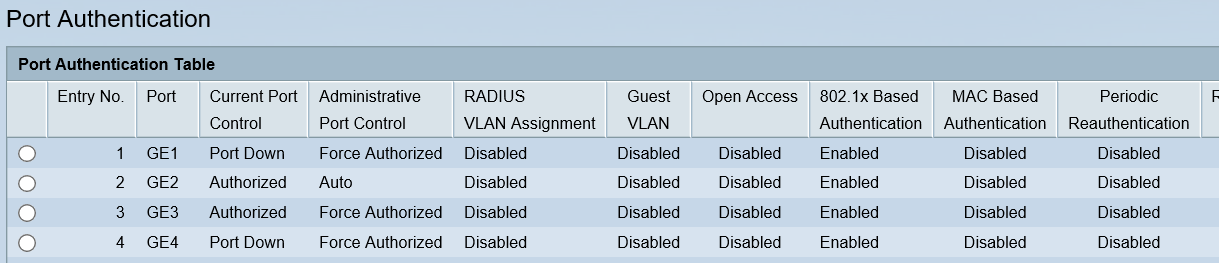 Uwierzytelnianie portu
Uwierzytelnianie portuUruchom internetowe narzędzie konfiguracji.
Kliknij kolejno pozycje [Security] -> [802.1X Authentication] -> [Port Authentication].
Wybierz port, który będzie używany dla drukarki.
Kliknij przycisk [Edit].
Wybierz opcję: [Auto] w polu [Administrative Port Control].
Kliknij przycisk [Apply].
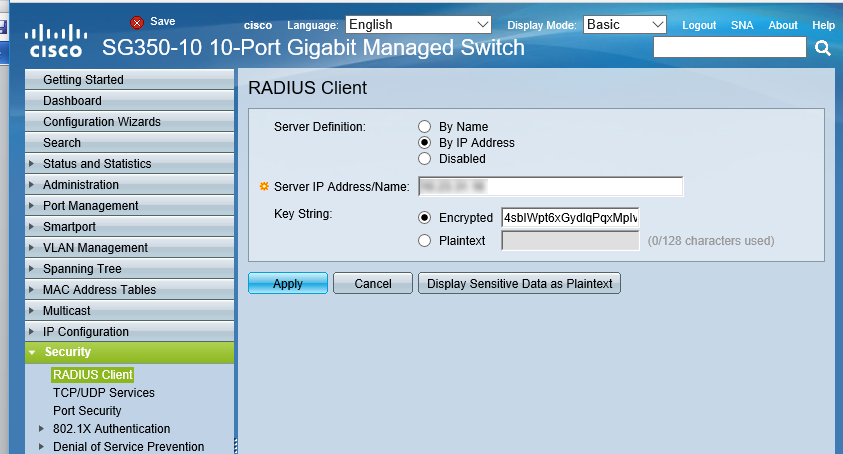 Komunikacja z serwerem RADIUS
Komunikacja z serwerem RADIUSUruchom internetowe narzędzie konfiguracji.
Kliknij kolejno pozycje [Security] -> [RADIUS Client].
Wprowadź nazwę hosta lub adres IP serwera [RADIUS] w polu [Server IP Address/Name field].
W polu [Key String] wprowadź klucz wspólny skonfigurowany na serwerze [RADIUS].
Kliknij przycisk [Apply].
Jeśli jest włączone rejestrowanie, możesz widzieć informacje i ostrzeżenia dotyczące komunikacji IEEE 802.1X .
 Zarejestrowane informacje
Zarejestrowane informacje Ustawienia dziennika
Ustawienia dziennikaUruchom internetowe narzędzie konfiguracji.
Kliknij kolejno pozycje [Administration] -> [System Log] -> [Log Settings].
Zaznacz pole wyboru [Enable] w polu [Logging].
Kliknij przycisk [Apply].